Como colocar um alfinete no Google Maps
Publicados: 2021-05-04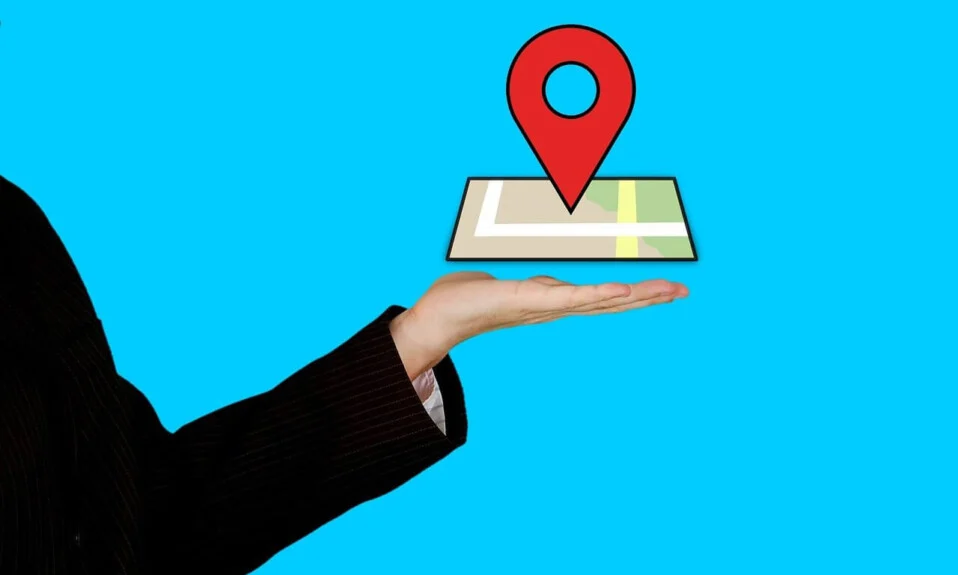
No século 21, a vida sem o Google Maps é quase inimaginável. Sempre que saímos de casa, temos a certeza de que, independentemente da viagem, o Google Maps nos levará ao nosso destino. No entanto, como todos os outros recursos online, o Google Maps ainda é uma máquina e está sujeito a erros. Para garantir que você não se desvie do local de destino, aqui está um guia para ajudá-lo a descobrir como colocar um alfinete no Google Maps.
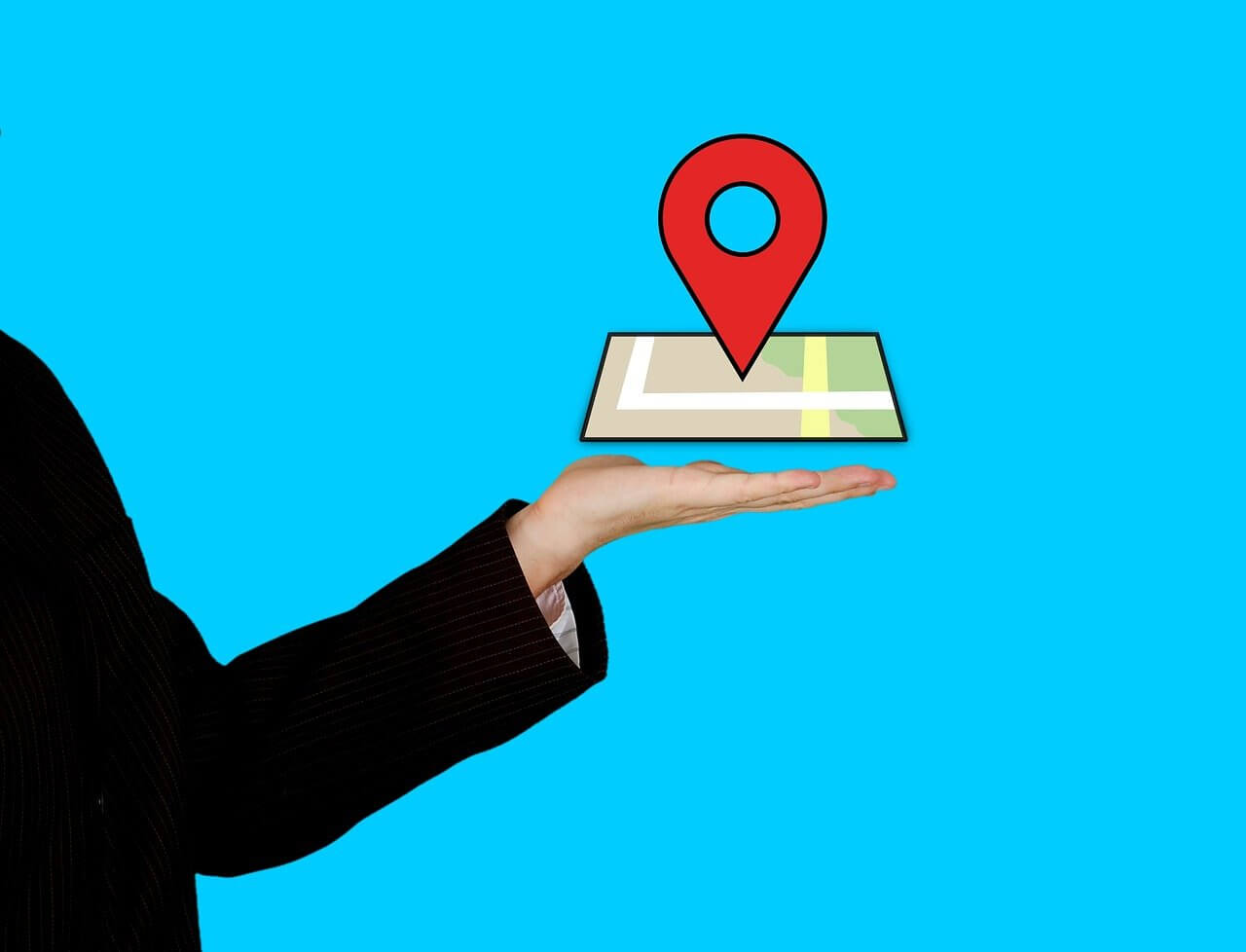
Conteúdo
- Como colocar um alfinete no Google Maps (Celular e Desktop)
- Por que usar um alfinete para marcar um local?
- Método 1: Soltar um Pin na versão móvel do Google Maps
- Método 2: Soltar um alfinete na versão desktop do Google Maps
- Método 3: Soltar vários pinos no Google Maps
Como colocar um alfinete no Google Maps (Celular e Desktop)
Por que usar um alfinete para marcar um local?
O Google Maps é um aplicativo revolucionário e provavelmente possui os mapas mais detalhados e intrincados de um local. Apesar do acesso a todos os servidores e satélites mais recentes, ainda existem alguns locais que não foram salvos no servidor do Maps . Esses locais podem ser marcados soltando um alfinete . Um alfinete solto leva você ao local exato para o qual deseja ir sem precisar digitar os nomes de vários locais. Um alfinete também é ideal se você quiser compartilhar um local específico com seus amigos e evitar muita confusão. Dito isso, veja como colocar um alfinete no Google Maps e enviar um local.
Método 1: Soltar um Pin na versão móvel do Google Maps
O Android é a plataforma de smartphone mais popular e é melhor otimizada para executar aplicativos do Google. Com mais pessoas usando o Google Maps no Android, soltar alfinetes se torna crucial para evitar confusão e maximizar a funcionalidade do serviço.
1. No seu dispositivo Android, abra o Google Maps
2. Vá para a área de sua escolha e encontre o local ao qual deseja adicionar um alfinete. Certifique-se de aumentar o zoom ao máximo, pois isso o ajudará a obter melhores resultados.
3. Toque e segure no local desejado e um alfinete aparecerá automaticamente.
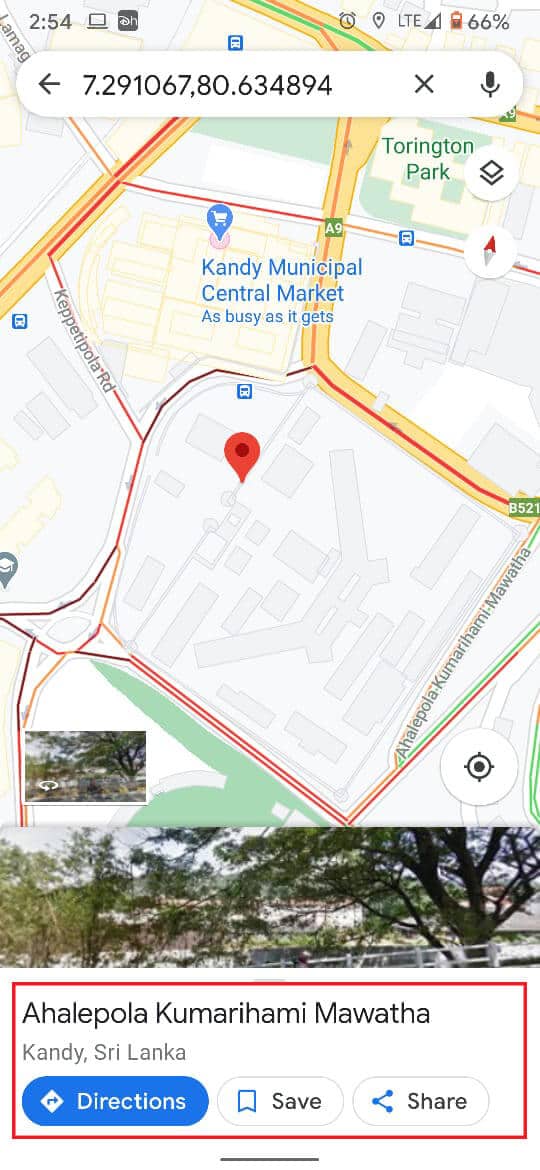
4. Junto com o pin, o endereço ou as coordenadas do local também aparecerão na tela.
5. Depois que o alfinete for solto, você verá muitas opções que permitem salvar, rotular e compartilhar o local fixado.
6. Com base em seus requisitos, você pode dar um título ao local rotulando-o , salvá-lo para referência futura ou compartilhar o local para seus amigos verem.
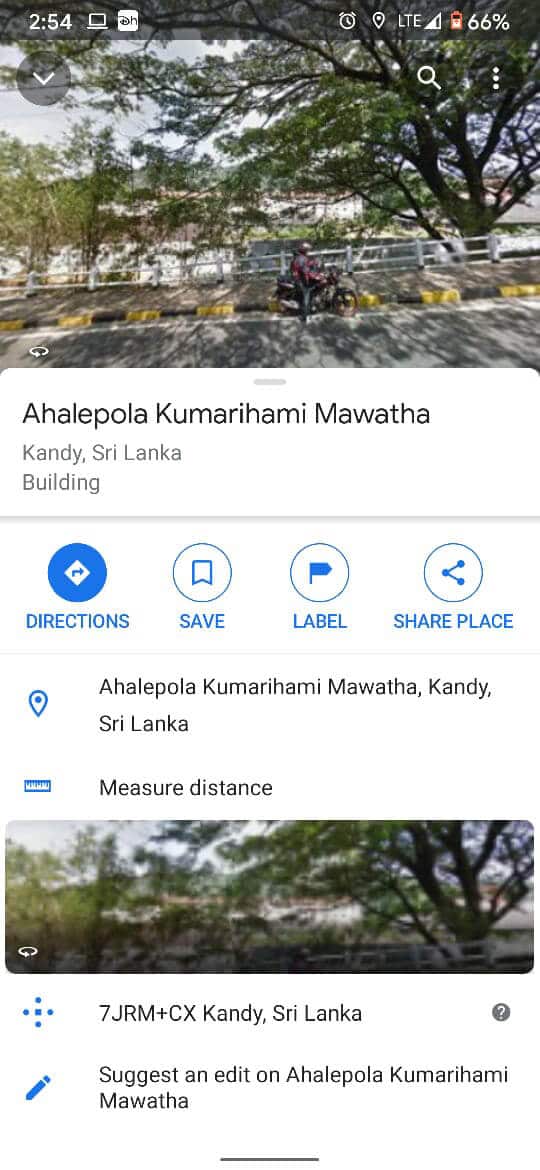
7. Depois que o alfinete for usado, você pode tocar na cruz na barra de pesquisa para excluir o alfinete solto.
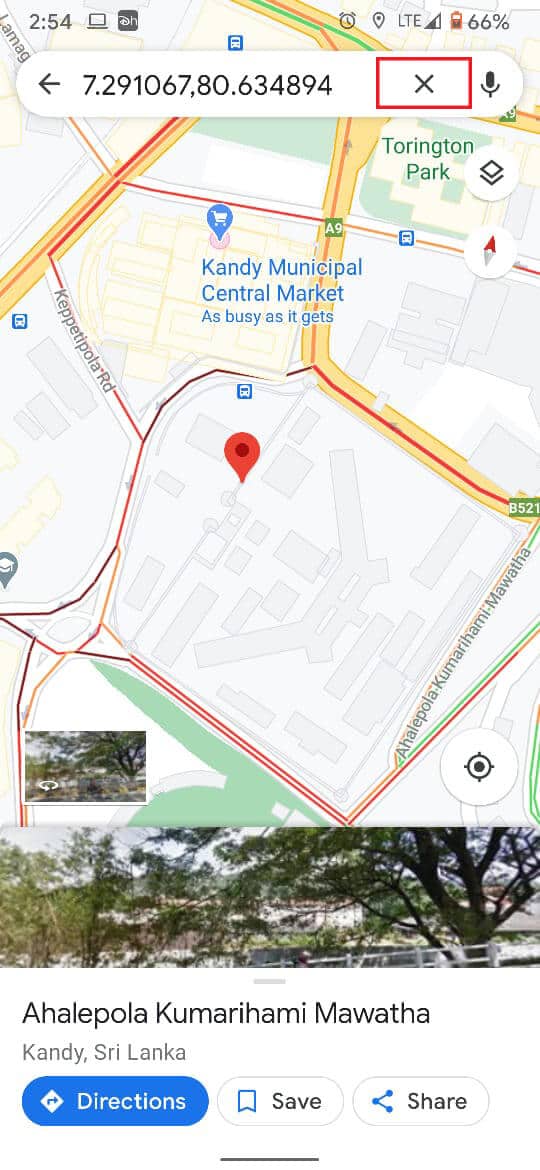
8. No entanto, os pinos que você salvou ainda aparecerão permanentemente em seu mapa do Google até que você os remova da coluna salva.
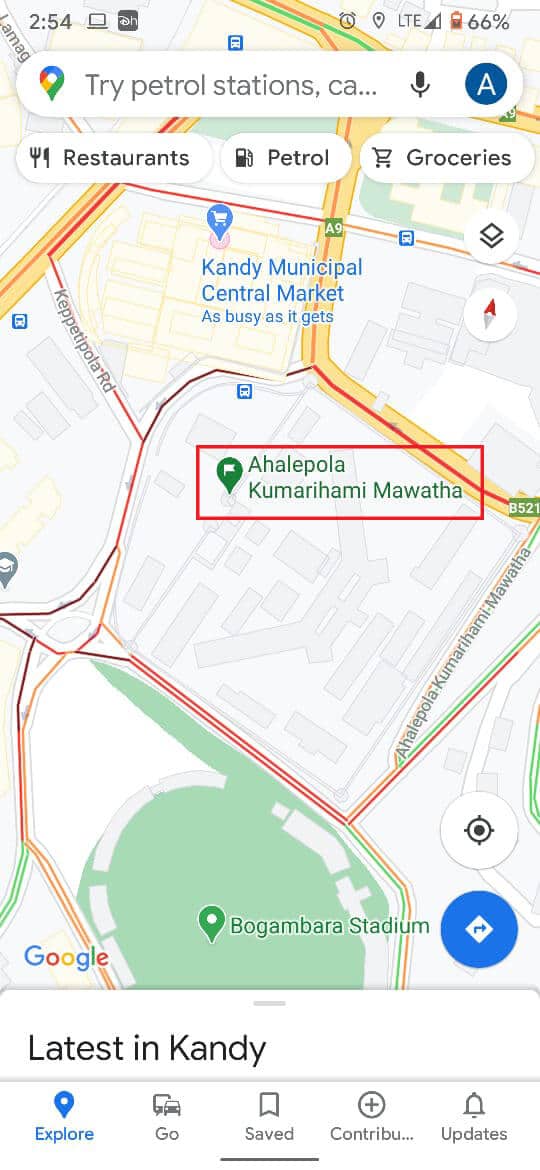
Nota: O processo de soltar um alfinete em iPhones é semelhante ao de soltar alfinetes no Android. Você pode fazer isso simplesmente tocando e segurando um local.
Leia também: Como adicionar um PIN à sua conta no Windows 10
Método 2: Soltar um alfinete na versão desktop do Google Maps
O Google Maps também é popular em desktops e PCs, pois a tela maior ajuda os usuários a entender e pesquisar melhor a área. O Google garantiu que quase todos os recursos disponíveis na versão móvel também sejam acessíveis na versão para PC. Veja como soltar um alfinete no Google Maps Desktop.
1. Abra o navegador no seu PC e acesse o site oficial do Google Maps.
2. Mais uma vez, vá para a área desejada e amplie usando o cursor do mouse ou pressionando o pequeno ícone de mais no canto inferior direito da tela.
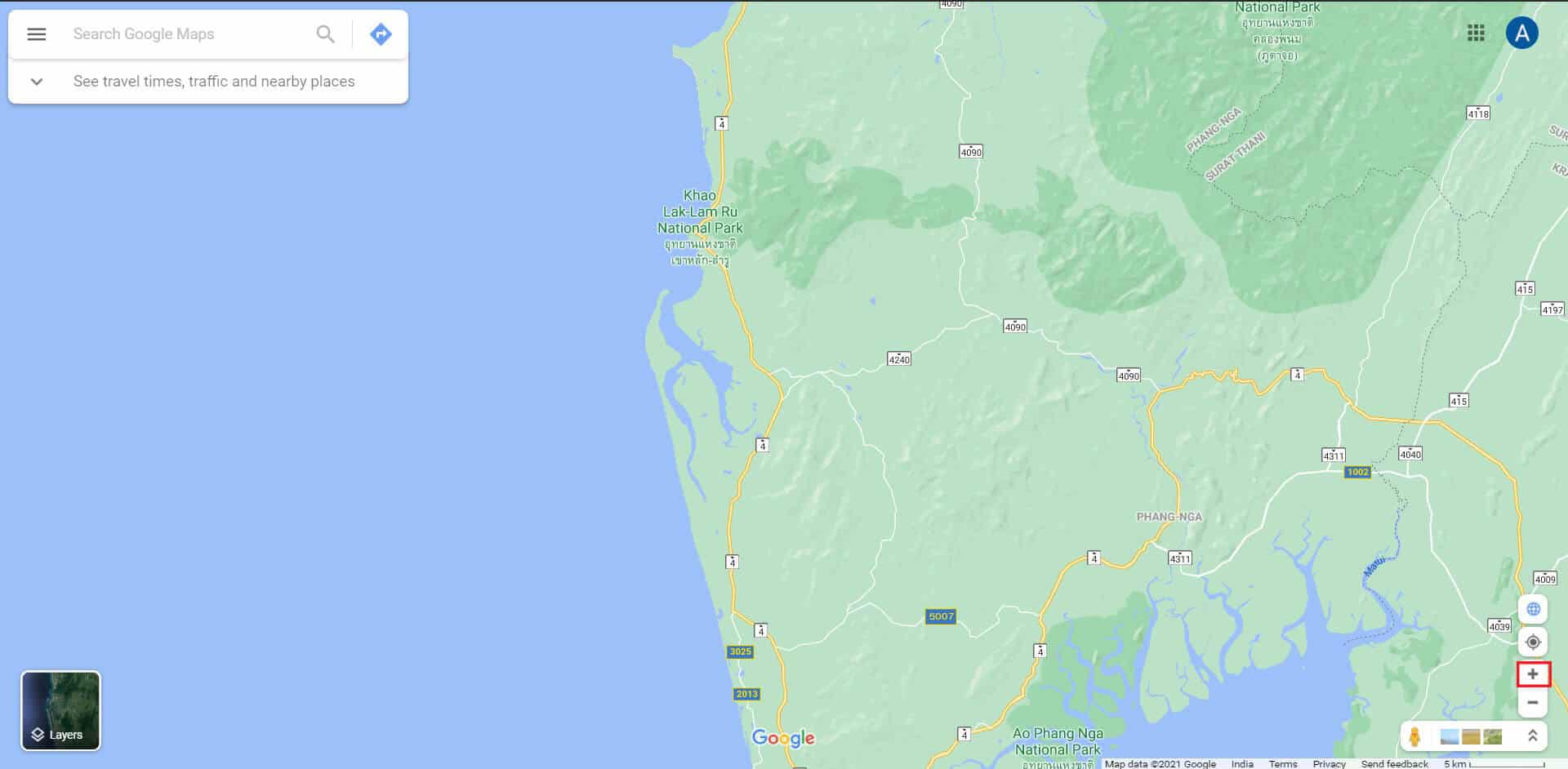

3. Encontre o local de destino em seu mapa e clique no botão do mouse . Um pequeno alfinete será criado no local.
4. Imediatamente após marcar um local, um pequeno painel aparecerá na parte inferior da tela contendo os detalhes do local. Clique no painel para prosseguir.
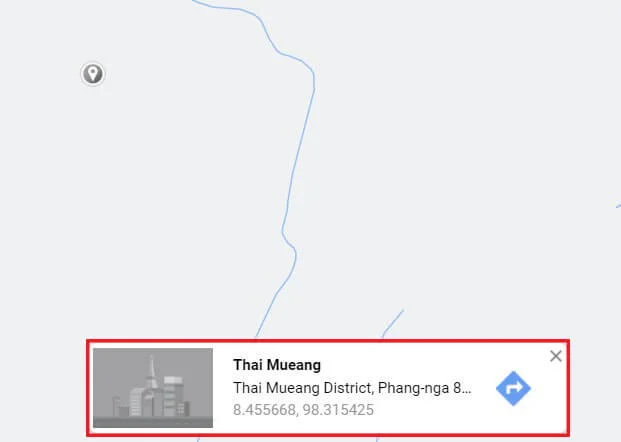
5. Isso garantirá que o pino seja solto no local de sua escolha.
6. Uma seção à esquerda aparecerá, oferecendo várias opções para salvar, rotular e compartilhar o local.
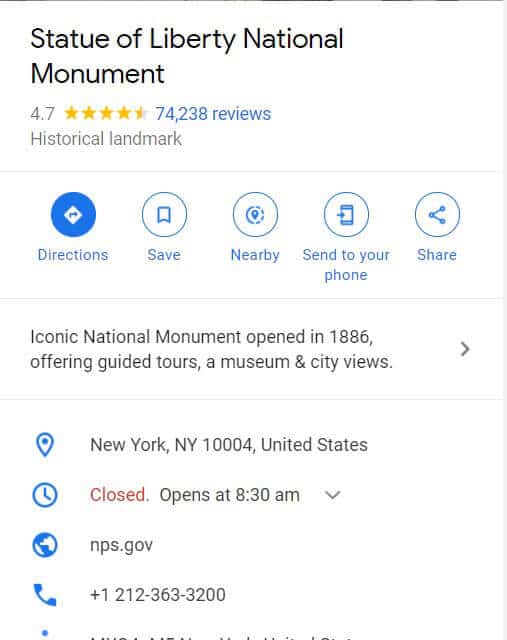
7. Além disso, você também pode enviar a localização para o seu telefone e procurar áreas interessantes nas proximidades.
8. Uma vez feito isso, você pode clicar no ícone de cruz na barra de pesquisa para remover o pino.
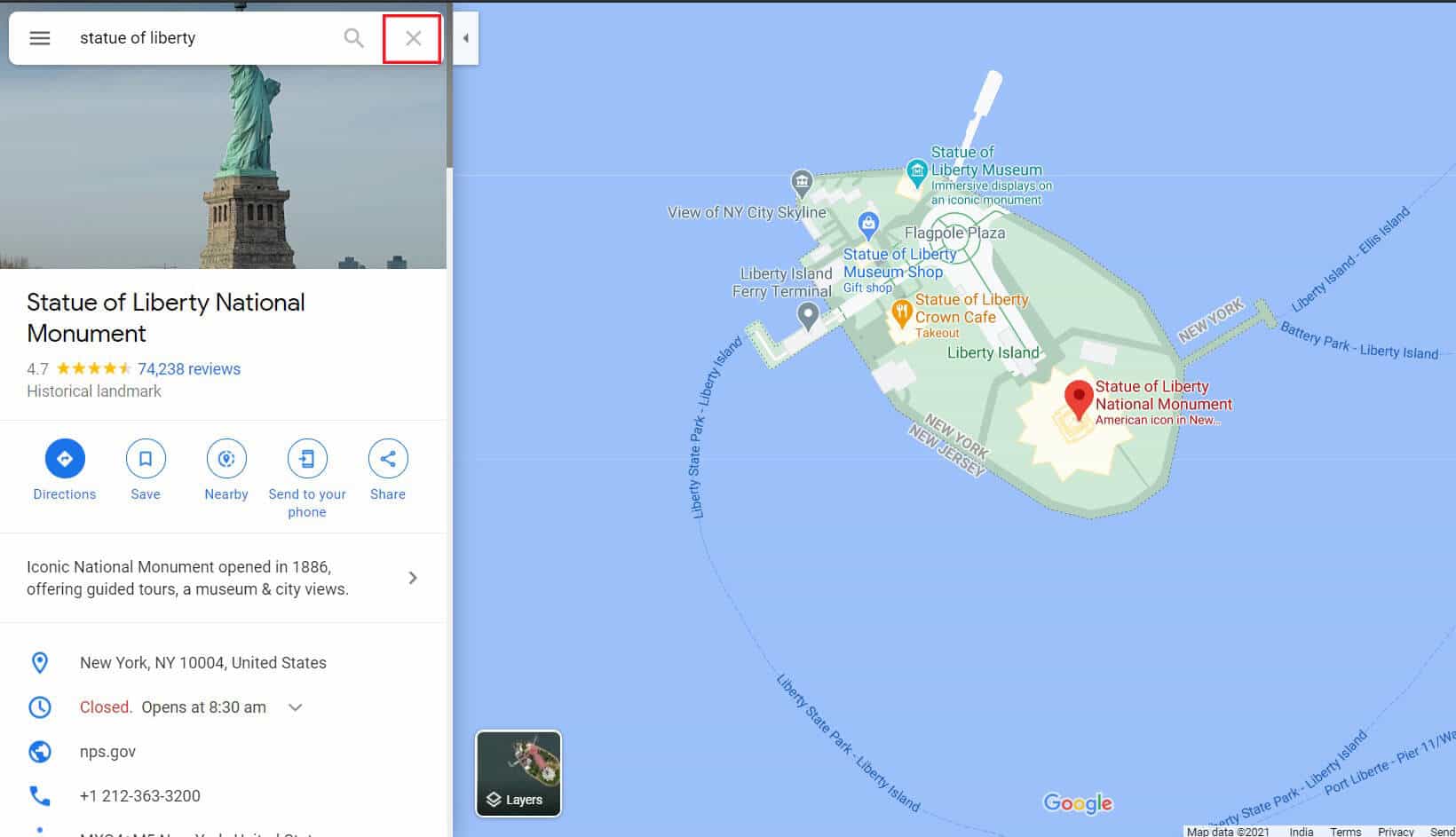
Método 3: Soltar vários pinos no Google Maps
Embora o recurso de soltar alfinetes do Google Maps seja realmente louvável, você só pode soltar um alfinete de cada vez na tela. Os pinos salvos aparecem na tela o tempo todo, mas não se parecem com os pinos tradicionais e podem se perder facilmente. No entanto, ainda é possível soltar vários pinos no Google Maps criando seu próprio novo mapa na versão para desktop. Veja como identificar vários locais no Google Maps criando um mapa personalizado:
1. Acesse o site do Google Maps no seu PC.
2. Clique no painel no canto superior esquerdo da tela.
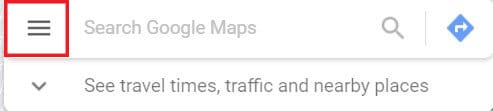
3. Nas opções que aparecem, clique em Seus lugares e depois clique em Mapas.
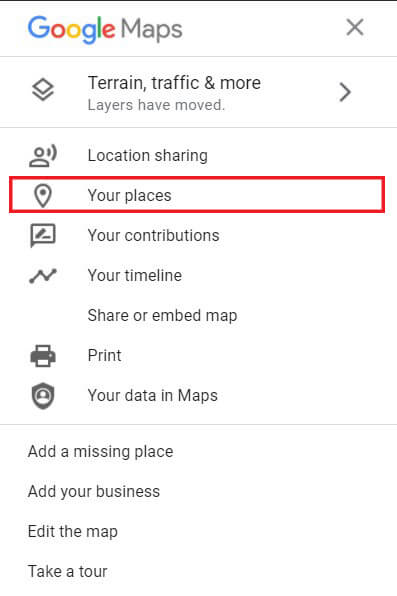
4. No canto inferior esquerdo, selecione a opção intitulada 'Criar mapa'.
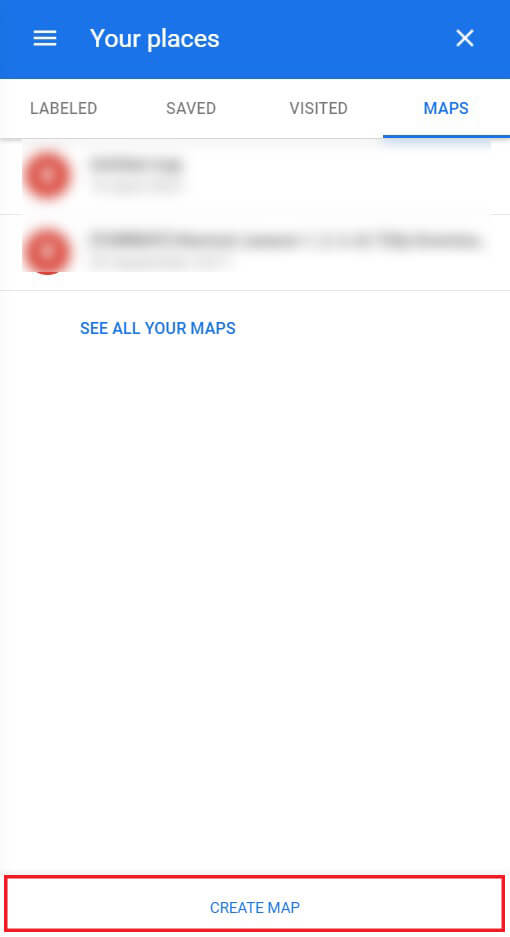
5. Um novo mapa sem título será aberto em outra guia. Aqui, percorra o mapa e encontre o local que deseja fixar.
6. Selecione o ícone Pin abaixo da barra de pesquisa e clique no local desejado para adicionar o pin. Você pode repetir esse processo e adicionar vários pinos ao seu mapa.

7. Com base em seus requisitos, você pode nomear esses pinos para tornar o mapa mais fácil de ler e entender.
8. Ao clicar nas várias opções fornecidas abaixo da barra de pesquisa, você pode criar uma rota entre os vários pinos e planejar uma viagem adequada.
9. O painel do lado esquerdo oferece a opção de compartilhar este mapa personalizado, permitindo que todos os seus amigos visualizem a rota que você criou.
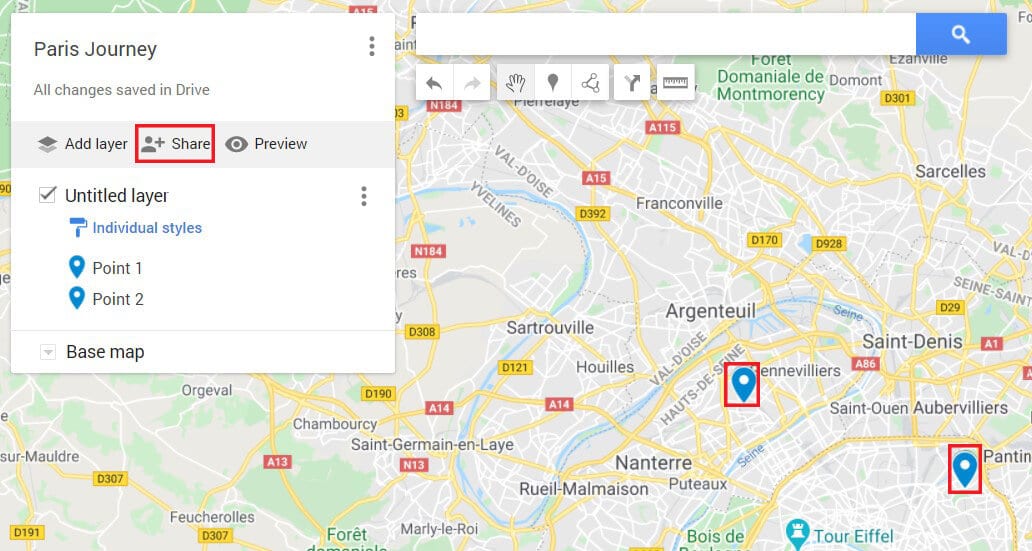
Perguntas frequentes (FAQs)
Q1. Como adiciono alfinetes no Google Maps?
Ser capaz de adicionar pinos é um dos recursos básicos fornecidos pelo Google Maps. Na versão móvel do aplicativo, amplie e encontre o local de sua escolha. Em seguida, toque e segure na tela e o marcador será adicionado automaticamente.
Q2. Como você envia uma localização de pin?
Assim que um alfinete for solto, você verá o título do local na parte inferior da tela. Clique nele e todos os detalhes sobre o local serão exibidos. Aqui, você pode tocar em 'Share Place' para compartilhar as coordenadas do local.
Recomendado:
- Como verificar o tráfego no Google Maps
- Como desativar o verificador ortográfico do Microsoft Word
- Corrigir o Google Maps não funcionar no Android [100% funcionando]
- Como converter Word para JPEG
Esperamos que este artigo tenha ajudado você a descobrir como colocar alfinetes no Google Maps . No entanto, se você ainda não conseguir soltar o alfinete apesar de todas as etapas necessárias, entre em contato conosco por meio da seção de comentários e poderemos ajudar.
